-
Chaussée des pigeons
VERSION PERSONAL
Tutorial traducido con la autorización de
RENÉE GRAPHISME
AVISOS DE RENÉE
Está determinadamente prohibido compartir los tubes de los tutoriales en grupos, blogs etc …
Están a disposición de quien los quiera directamente en mi página
Si comparte este tutorial en un grupo o un foro, se prohíbe separar la box de preview de los tubes
También está prohibido compartir el tutorial sin dar un link hacia el tutorial original
Cualquier semejanza con un tutorial existente es pura coincidencia
Este tutorial fue creado con PSP 2019
pero puede ser realizado con otras versiones
Los colores pueden variar según la versión utilizada
ATENCIÓN
Si desean recuperar los antiguos efectos “Imagen/ Espejo”
y “Imagen/Voltear” de las versiones anteriores al PSP14,
les invito se pasen por aquí para instalar los efectos
en las versiones X5 y siguientes
Encontrarán también el gradiente adecuado
“Premier Plan-Arrière Plan” (“Primer Plano-Fondo”)
MATERIAL
Pinchar en el banner de Renée
para llegar a la página del tutorial original
y descargar de allí el material
FILTROS
Eye Candy 3.1
Creativity
Alien Skin Xenofex 2
Eye Candy 5 Textures + Impact
Unlimited 2.0
PREPARACIÓN
Doble-clic en los presets para el filtro Alien Skin
Colocar la trama “mur-moellons”, las selecciones y los tres gradientes en las carpetas adecuadas de su PSP
Abrir los tubes, duplicarlos y guardar los originales
Al utilizar otros tubes o colores,
ajustar el modo de mezcla de las capas y su opacidad
PALETA DE COLORES (incluida en el material)

Color de Primer Plano # blanco
Color de Fondo # negro
1 – Abrir un archivo nuevo transparente de 1005 X 665 pixeles
2 – Preparar un gradiente Lineal

3 – Llenar la capa con el gradiente
4 – Filtro Unlimited / Sapphire Filters 07 / SapphirePlugin_0611

5 – Capas / Nueva capa de trama
6 – Selección personalizada

7 – Llenar la selección con el gradiente
SELECCIONES / ANULAR SELECCIÓN
8 – Filtro Eye Candy 3.1 / Motion Trail
Si les sale un mensaje semejante a éste
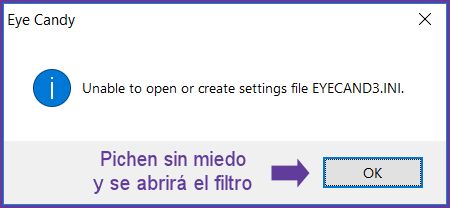
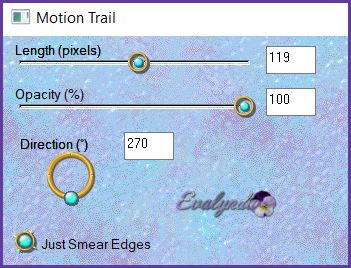
9 – Filtro Unlimited / Harry’s Power Grads / Star Gradient

10 – Filtro Unlimited / Tramages / Pool Shadow

Opacidad de la capa a 28%
11 – Capas / Duplicar
12 – Imagen / Espejo
13 – Modo de mezcla = Superposición
Opacidad de la capa a 63%
14 – Filtro Eye Candy 5 Textures / Wood
con el preset “Pigeon_Textures – Wood”
15 – Efectos de los bordes / Realzar
No se preocupen del espacio vacío entre las dos capas
16 – Capas / Nueva capa de trama
17 – Selección personalizada

18 – Filtro Creativity / Splatter
Si no consiguen el mismo resultado, no es grave
Duplicar o borrar según su propio resultado
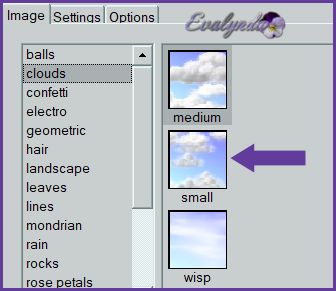
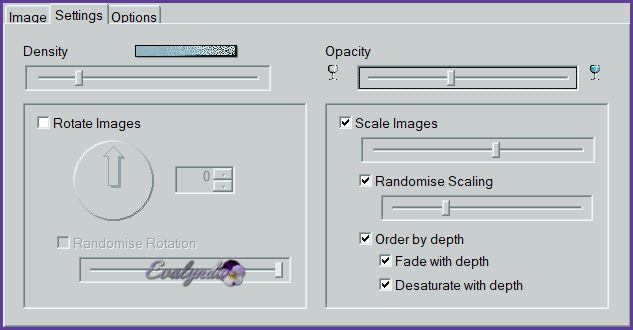
19 – Efectos de los bordes / Realzar
SELECCIONES / ANULAR SELECCIÓN
20 – Copiar y pegar el tube “Nuages” (las nubes)
Colocar arriba a la izquierda
21 – Modo de mezcla = Superposición
22 – Copiar y pegar el tube “Pigeons_fenêtre”
23 – Efectos de la imagen / Desplazamiento

24 – Ajustar / Matiz y saturación / Colorear

Subir el gradiente “fore-fade-back”
en la ventanita del Color de Primer Plano

NO AÑADIR CAPA NUEVA
25 – Herramienta Seleccionar área (letra S del teclado)
Tipo de selección = Rectángulo
Seleccionar según captura
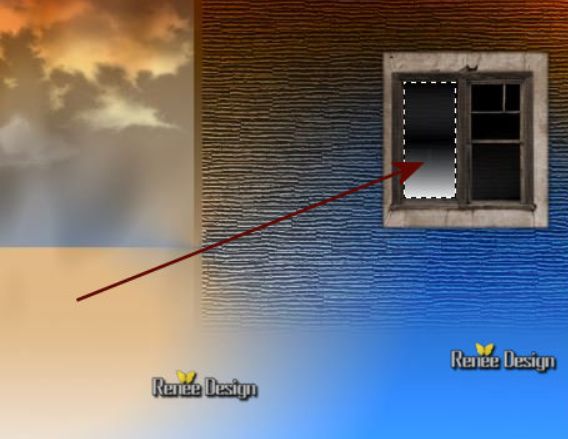
26 – Opacidad de la capa a 95%
SELECCIONES / ANULAR SELECCIÓN
27 – Capas / Nueva capa de trama
En la ventanita del Color de Primer Plano
Subir la trama “mur-moellons” con estos ajustes

28 – Selección personalizada

29 – Llenar la selección con la trama
30 – Ajustar / Matiz y saturación / Colorear
con los ajustes anteriores memorizados
SELECCIONES / ANULAR SELECCIÓN
Activar la capa “Trama 2” (segunda empezando por abajo)
31 – Copiar y pegar el tube “Pigeons-escalier” (escalera)
32 - Efectos de la imagen / Desplazamiento
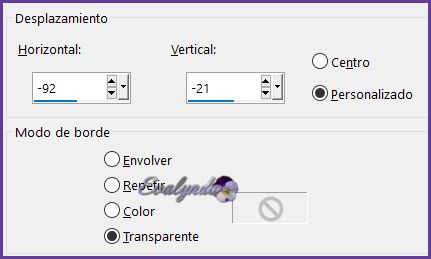
Activar la capa de arriba del todo
33 – Copiar y pegar el tube “Pigeons-barres”
(barras horizontales)
Colocar según resultado final

En la ventanita de Color de Primer Plano,
subir el gradiente “yoka-TGR-brun” en modo lineal
con estos ajustes
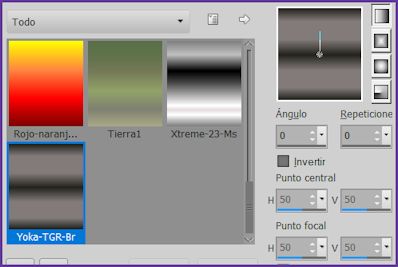
34 – Capas / Nueva capa de trama
35 – Selecciones / Cargar selección desde disco “Pigeons_1”
36 – Llenar la selección con el gradiente
SELECCIONES / ANULR SELECCIÓN
37 - Aplicar una sombra negra 1 / 1 / 100 / 1
Activar la capa de abajo del todo
38 – Selección personalizada

39 – Selecciones / Convertir selección en capa
40 – Filtro Eye Candy 5 Textures / Stone Wall
con el setting “Pigeons-Stone Wall”
MANTENER LA SELECCIÓN
41 - Filtro MuRa’s Meister / Perspective Tiling
con los ajustes predeterminados
SELECCIONES / ANULAR SELECCIÓN
42 – Selecciones / Cargar selección desde disco “Pigeons_2”
43 – Ajustar / Desenfoque Gaussiano a 25
SELECCIONES / ANULAR SELECCIÓN
Activar la capa de arriba del todo
44 – Copiar y pegar el tube “pigeons-barre-verticale”
Colocar según captura

45 – Copiar y pegar el tube “Pigeons-mur-pierres”
46 – Objetos / Alinear / Izquierda
O colocar completamente a la izquierda
47 – Filtro Eye Candy 5 Impact / Perspective Shadow
con el setting “Pigeons_perpective-mur”
48 – Copiar y pegar el tube “Pigeons-arbres”
Colocar según resultado final
49 – Modo de mezcla = Luz débil
50 – Ajustar / Nitidez / Enfocar más
Color de Primer Plano # 3
Color de Fondo # blanco
51 – Capas / Nueva capa de trama
52 – Selecciones / Cargar selección desde disco “pigeons_3”
53 – Llenar la selección con el Color de Primer Plano
54 – Filtro Alien Skin Xenofex 2 /Little Fluffy Clouds

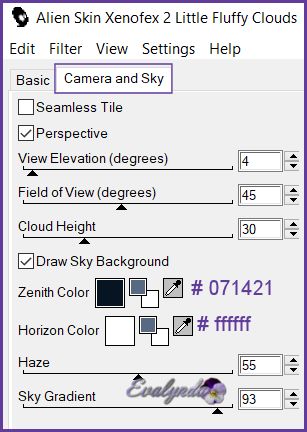
55 – Efectos de iluminación / Reflejos
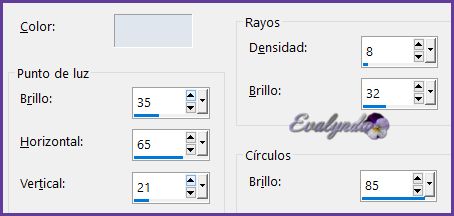
SELECCIONES / ANULAR SELECCIÓN
56 – Capas / Reorganizar / Bajar
Mover un poco para colocar así

Activar la capa de arriba
57 – Capas / Nueva capa de trama
58 – Selecciones / Cargar selección desde disco “pigeons_4”
59 – Opacidad del Bote de Pintura a 50%
Llenar la selección con el Color de Primer Plano (# 3)
60 – Efectos 3D / Recortar

SELECCIONES / ANULAR SELECCIÓN
61 – Opacidad de la capa a 77%
62 – Capas / Duplicar
63 – Efectos de distorsión / Espiral a 250
64 – Filtro Unlimited / Filter Factory Gallery M / Loom
0 / 255
65 - Efectos de distorsión / Espiral a 250
66 – Modo de mezcla = Superposición
Opacidad de la capa a 53%
67 – Capas / Nueva capa de trama
68 – Selecciones / Cargar selección desde disco “pigeons_5”
69 – Opacidad del Bote de Pintura a 100%
Llenar la selección con el Color # 4
70 – Filtro Ella Candy 5 Impact / Brushed Metal
Color # afb0ae
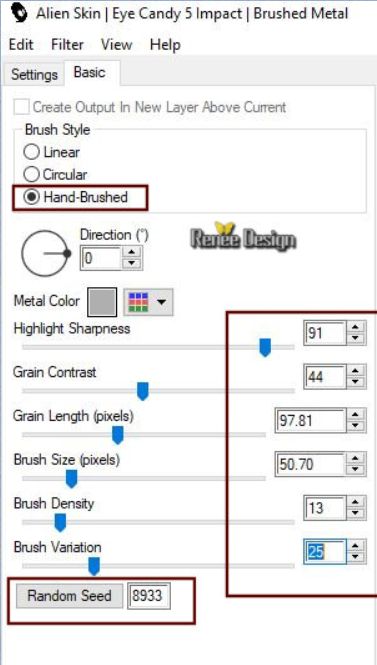
SELECCIONES / ANULAR SELECCIÓN
71 - Filtro Eye Candy 5 Impact / Extrude

72 – Aplicar una sombra negra 0 / -9 / 30 / 5
73 – Copiar y pegar el tube “Pigeons_plaque 1”
Colocar según resultado final
74 – Activar la segunda capa empezando por abajo
75 – Selecciones / Cargar selección desde disco “pigeons-6”
76 – Copiar y pegar en la selección el tube “Pigeons_Journaux”
77 – Selecciones / Cargar selección desde disco “pigeons_8”
78 – Ajustar / Desenfocar / Desenfoque Gaussiano a 65%
78 – Activar la capa de arriba del todo
79 – Capas / Nueva capa de trama
80 – Selecciones / Cargar selección desde disco “pigeons_7”
En la ventanita del Color de Primer Plano,
Subir el gradiente “Xtreme-23 Ms” en modo Linear
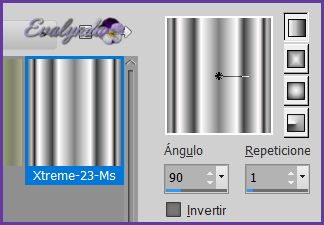
81 – Llenar la selección con el gradiente
SELECCIONES / ANULAR SELECCIÓN
82 – Aplicar una sombra negra 1/ 1 / 100 / 1
83 – Abrir el archivo “Tubes_tuto-chaussée_pigeons”
Copiar cada elemento y pegar en el diseño
Colocar a su gusto
85 – Copiar y pegar el tube “Renee_TUBES_pigeons”
Colocar según resultado final
86 – Imagen / Añadir bordes de 1 pixel # 4
87 – Imagen / Añadir bordes de 3 pixeles # blanco
88 – Imagen / Añadir bordes de 1 pixel # 4
89 – Imagen / Añadir bordes asimétricos
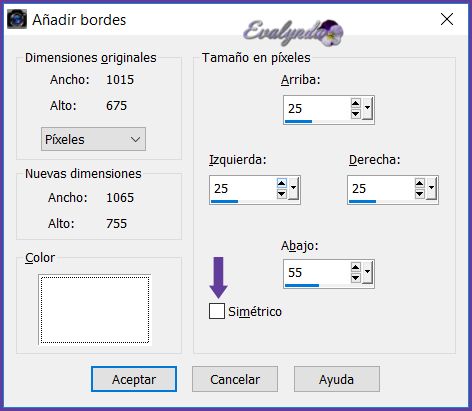
90 – Copiar y pegar el tube del título
Colocar según resultado final
91 – Imagen / Añadir bordes de 1 pixel # 4
92 – Imagen / Añadir bordes de 15 pixeles # blanco
Tutorial escrito el 10/09/2018
Traducido el 29/09/2018
Espero se hayan divertido
como RENÉE se divirtió creando el tutorial,
como me divertí yo traduciéndolo para Ustedes
RENÉE queda a la espera de sus versiones
y yo, con mucho placer colocaré sus trabajos
en la Galería especial de esta traducción

BÉA








